ನಿಮ್ಮ ಐಪ್ಯಾಡ್ ಅನ್ನು ಎಡ, ಬಲ ಮತ್ತು ತಲೆಕೆಳಗಾಗಿ ತಿರುಗಿಸುತ್ತಿದ್ದೀರಿ, ಆದರೆ ಪರದೆಯು ತಿರುಗುವುದಿಲ್ಲ. ಅದೃಷ್ಟವಶಾತ್, ಸಾಮಾನ್ಯವಾಗಿ ನಿಮ್ಮ ಐಪ್ಯಾಡ್ನಲ್ಲಿ ಯಾವುದೇ ತಪ್ಪಿಲ್ಲ. ಈ ಲೇಖನದಲ್ಲಿ, ನಾನು ವಿವರಿಸುತ್ತೇನೆ ನಿಮ್ಮ ಐಪ್ಯಾಡ್ ತಿರುಗದಿದ್ದಾಗ ಏನು ಮಾಡಬೇಕು ಆದ್ದರಿಂದ ಅದು ಮತ್ತೆ ಸಂಭವಿಸಿದರೆ ಏನು ಮಾಡಬೇಕೆಂದು ನಿಮಗೆ ತಿಳಿದಿದೆ.
ನನ್ನ ಐಪ್ಯಾಡ್ ತಿರುಗಲು ಏಕೆ ಸಾಧ್ಯವಿಲ್ಲ?
ಏಕೆಂದರೆ ನಿಮ್ಮ ಐಪ್ಯಾಡ್ ತಿರುಗುವುದಿಲ್ಲ ಸಾಧನ ದೃಷ್ಟಿಕೋನ ಲಾಕ್ ಆನ್ ಮಾಡಲಾಗಿದೆ. ನಿಮ್ಮ ಐಪ್ಯಾಡ್ ಅನ್ನು ನೀವು ಆನ್ ಮಾಡಿದಾಗ ಅದನ್ನು ಹೇಗೆ ತಿರುಗಿಸಲಾಗುತ್ತದೆ ಎಂಬುದರ ಆಧಾರದ ಮೇಲೆ ನಿಮ್ಮ ಐಪ್ಯಾಡ್ನ ಪರದೆಯನ್ನು ಭಾವಚಿತ್ರ ಅಥವಾ ಭೂದೃಶ್ಯ ಮೋಡ್ನಲ್ಲಿ ಲಾಕ್ ಮಾಡಲು ಸಾಧನ ದೃಷ್ಟಿಕೋನ ಲಾಕ್ ನಿಮಗೆ ಅನುಮತಿಸುತ್ತದೆ.
ಐಪ್ಯಾಡ್ಗಾಗಿ ಸಾಧನ ದೃಷ್ಟಿಕೋನ ಲಾಕ್ ಐಫೋನ್ಗಾಗಿ ಪೋರ್ಟ್ರೇಟ್ ಓರಿಯಂಟೇಶನ್ ಲಾಕ್ಗಿಂತ ಸ್ವಲ್ಪ ಭಿನ್ನವಾಗಿದೆ. ನಿಮ್ಮ ಐಫೋನ್ನಲ್ಲಿ, ಪೋರ್ಟ್ರೇಟ್ ಓರಿಯಂಟೇಶನ್ ಲಾಕ್ ಯಾವಾಗಲೂ ನಿಮ್ಮ ಪ್ರದರ್ಶನವನ್ನು ಭಾವಚಿತ್ರ ಮೋಡ್ನಲ್ಲಿ ಲಾಕ್ ಮಾಡುತ್ತದೆ.
ಐಫೋನ್ ಚಾರ್ಜಿಂಗ್ ಪೋರ್ಟ್ ಕಾರ್ಯನಿರ್ವಹಿಸುತ್ತಿಲ್ಲ
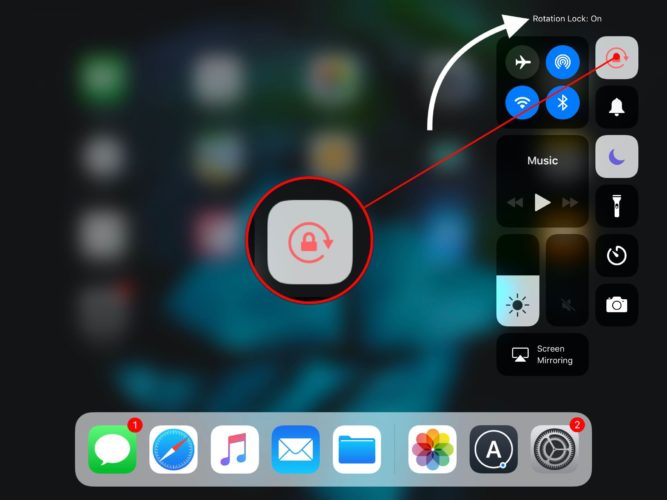
ಸಾಧನ ದೃಷ್ಟಿಕೋನ ಲಾಕ್ ಅನ್ನು ನಾನು ಹೇಗೆ ಆಫ್ ಮಾಡುವುದು?
ಸಾಧನ ದೃಷ್ಟಿಕೋನ ಲಾಕ್ ಅನ್ನು ಆಫ್ ಮಾಡಲು, ನಿಯಂತ್ರಣ ಕೇಂದ್ರವನ್ನು ತೆರೆಯಲು ಪರದೆಯ ಕೆಳಗಿನಿಂದ ಮೇಲಕ್ಕೆ ಸ್ವೈಪ್ ಮಾಡಿ. ಸಾಧನ ದೃಷ್ಟಿಕೋನವನ್ನು ಆಫ್ ಮಾಡಲು ಅಥವಾ ಆನ್ ಮಾಡಲು ವೃತ್ತಾಕಾರದ ಬಾಣದ ಒಳಗೆ ಲಾಕ್ ಐಕಾನ್ ಹೊಂದಿರುವ ಬಟನ್ ಟ್ಯಾಪ್ ಮಾಡಿ.
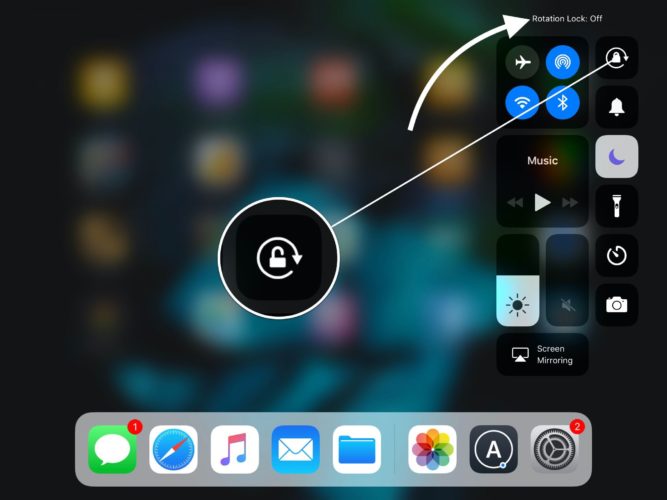
ನೀವು ಹಳೆಯ ಐಪ್ಯಾಡ್ ಹೊಂದಿದ್ದರೆ
ಐಪ್ಯಾಡ್ ಏರ್ 2, ಐಪ್ಯಾಡ್ ಮಿನಿ 4 ಮತ್ತು ಐಪ್ಯಾಡ್ ಪ್ರೊ ಮೊದಲು ಬಿಡುಗಡೆಯಾದ ಪ್ರತಿ ಐಪ್ಯಾಡ್ ವಾಲ್ಯೂಮ್ ಬಟನ್ಗಳ ಮೇಲಿರುವ ಬಲಭಾಗದಲ್ಲಿ ಸ್ವಿಚ್ ಹೊಂದಿದೆ. ಈ ಸೈಡ್ ಸ್ವಿಚ್ ಅನ್ನು ಹೊಂದಿಸಬಹುದು ಮ್ಯೂಟ್ ಧ್ವನಿ ಅಥವಾ ಸಾಧನ ದೃಷ್ಟಿಕೋನ ಲಾಕ್ ಅನ್ನು ಟಾಗಲ್ ಮಾಡಿ . ಬೇರೆ ರೀತಿಯಲ್ಲಿ ಹೇಳುವುದಾದರೆ, ನಿಮ್ಮ ಐಪ್ಯಾಡ್ ಅನ್ನು ಹೇಗೆ ಹೊಂದಿಸಲಾಗಿದೆ ಎಂಬುದರ ಆಧಾರದ ಮೇಲೆ, ಬದಿಯಲ್ಲಿರುವ ಸ್ವಿಚ್ ಅನ್ನು ಫ್ಲಿಪ್ ಮಾಡುವ ಮೂಲಕ ನೀವು ಸಾಧನ ಓರಿಯಂಟೇಶನ್ ಲಾಕ್ ಅನ್ನು ಆನ್ ಅಥವಾ ಆಫ್ ಮಾಡಬಹುದು.
ಇದು ಐಪ್ಯಾಡ್ ಬಳಕೆದಾರರಿಗೆ ವಿಶೇಷವಾಗಿ ಗೊಂದಲವನ್ನುಂಟುಮಾಡುತ್ತದೆ ಏಕೆಂದರೆ ಆಕಸ್ಮಿಕವಾಗಿ ಸೈಡ್ ಸ್ವಿಚ್ ಅನ್ನು ತಿರುಗಿಸುವುದು ಮತ್ತು ನಿಮ್ಮ ಪ್ರದರ್ಶನವನ್ನು ಒಂದೇ ಸ್ಥಾನಕ್ಕೆ ಲಾಕ್ ಮಾಡುವುದು ಸುಲಭ. ನಿಮ್ಮ ಐಪ್ಯಾಡ್ನ ಸೈಡ್ ಸ್ವಿಚ್ ಧ್ವನಿಯನ್ನು ಮ್ಯೂಟ್ ಮಾಡಲು ಹೊಂದಿಸಲಾಗಿದೆಯೇ ಅಥವಾ ಸಾಧನ ದೃಷ್ಟಿಕೋನ ಲಾಕ್ ಅನ್ನು ಟಾಗಲ್ ಮಾಡಲು ಹೊಂದಿಸಲಾಗಿದೆಯೇ ಎಂದು ಪರಿಶೀಲಿಸಲು, ಇಲ್ಲಿಗೆ ಹೋಗಿ ಸೆಟ್ಟಿಂಗ್ಗಳು -> ಸಾಮಾನ್ಯ , ಸೈಡ್ ಸ್ವಿಚ್ ಟು ಅನ್ನು ಬಳಸಿ ಎಂಬ ವಿಭಾಗಕ್ಕೆ ಕೆಳಗೆ ಸ್ಕ್ರಾಲ್ ಮಾಡಿ: ಮತ್ತು ಲಾಕ್ ತಿರುಗುವಿಕೆ ಅಥವಾ ಮ್ಯೂಟ್ ಪಕ್ಕದಲ್ಲಿರುವ ಚೆಕ್ಗಾಗಿ ನೋಡಿ.
ಸೈಡ್ ಸ್ವಿಚ್ ಅನ್ನು ಲಾಕ್ ತಿರುಗುವಿಕೆಗೆ ಹೊಂದಿಸಲಾಗಿದೆಯೇ ಎಂದು ಪರಿಶೀಲಿಸುವ ಇನ್ನೊಂದು ಮಾರ್ಗವೆಂದರೆ ನಿಮ್ಮ ಐಪ್ಯಾಡ್ನ ಬದಿಯಲ್ಲಿರುವ ಸ್ವಿಚ್ ಅನ್ನು ತಿರುಗಿಸಿ ಮತ್ತು ಪರದೆಯ ಮೇಲೆ ಗೋಚರಿಸುವುದನ್ನು ವೀಕ್ಷಿಸಿ. ಲಾಕ್ ತಿರುಗುವಿಕೆಯನ್ನು ಪರಿಶೀಲಿಸಿದರೆ ಸೆಟ್ಟಿಂಗ್ಗಳು -> ಸಾಮಾನ್ಯ , ಪ್ರದರ್ಶನದಲ್ಲಿ ವೃತ್ತಾಕಾರದ ಬಾಣದ ಲಾಕ್ ಕಾಣಿಸಿಕೊಳ್ಳುವುದನ್ನು ನೀವು ನೋಡುತ್ತೀರಿ. ಮ್ಯೂಟ್ ಪರಿಶೀಲಿಸಿದರೆ, ಪ್ರದರ್ಶನದಲ್ಲಿ ಸ್ಪೀಕರ್ ಐಕಾನ್ ಕಾಣಿಸುತ್ತದೆ.
ನೀವು ಐಪ್ಯಾಡ್ ಏರ್ 2, ಐಪ್ಯಾಡ್ ಮಿನಿ 4, ಐಪ್ಯಾಡ್ ಪ್ರೊ ಅಥವಾ ಹೊಸದನ್ನು ಹೊಂದಿದ್ದರೆ, ಐಫೋನ್ನಲ್ಲಿ ಪೋರ್ಟ್ರೇಟ್ ಓರಿಯಂಟೇಶನ್ ಲಾಕ್ನಂತೆಯೇ ನೀವು ನಿಯಂತ್ರಣ ಕೇಂದ್ರವನ್ನು ಬಳಸಿಕೊಂಡು ಸಾಧನ ಓರಿಯಂಟೇಶನ್ ಲಾಕ್ ಅನ್ನು ಟಾಗಲ್ ಮಾಡಬಹುದು.
ಸಾಧನ ದೃಷ್ಟಿಕೋನ ಲಾಕ್ ಆಫ್ ಆಗಿದೆ!
ಸಾಧನ ದೃಷ್ಟಿಕೋನ ಲಾಕ್ ಆಫ್ ಆಗಿದೆ ಎಂದು ನಿಮಗೆ ಖಚಿತವಾಗಿದ್ದರೆ, ನೀವು ಬಳಸುತ್ತಿರುವ ಅಪ್ಲಿಕೇಶನ್ ಕ್ರ್ಯಾಶ್ ಆಗಿರುವುದರಿಂದ ನೀವು ಐಪ್ಯಾಡ್ ತಿರುಗುತ್ತಿಲ್ಲ. ಅಪ್ಲಿಕೇಶನ್ಗಳು ಕ್ರ್ಯಾಶ್ ಆದಾಗ, ಕೆಲವೊಮ್ಮೆ ಪರದೆಯು ಹೆಪ್ಪುಗಟ್ಟುತ್ತದೆ, ಇದರಿಂದಾಗಿ ನಿಮ್ಮ ಐಪ್ಯಾಡ್ ಅನ್ನು ತಿರುಗಿಸುವುದು ಅಸಾಧ್ಯವಾಗುತ್ತದೆ.
ಅಪ್ಲಿಕೇಶನ್ ಸ್ವಿಚರ್ ತೆರೆಯಲು ಹೋಮ್ ಬಟನ್ ಅನ್ನು ಡಬಲ್ ಕ್ಲಿಕ್ ಮಾಡಿ. ನಂತರ, ಪರದೆಯ ಮೇಲ್ಭಾಗದಿಂದ ಮೇಲಕ್ಕೆ ಮತ್ತು ಆಫ್ ಮಾಡುವ ಮೂಲಕ ತೊಂದರೆ ಉಂಟುಮಾಡುವ ಅಪ್ಲಿಕೇಶನ್ನಿಂದ ಮುಚ್ಚಿ. ಅಪ್ಲಿಕೇಶನ್ ನಿಮ್ಮ ಐಪ್ಯಾಡ್ ಅನ್ನು ಮತ್ತೆ ಮತ್ತೆ ಕ್ರ್ಯಾಶ್ ಮಾಡುವುದನ್ನು ಮುಂದುವರಿಸಿದರೆ, ನೀವು ಬಹುಶಃ ಬದಲಿಯನ್ನು ಕಂಡುಹಿಡಿಯಬೇಕಾಗುತ್ತದೆ!
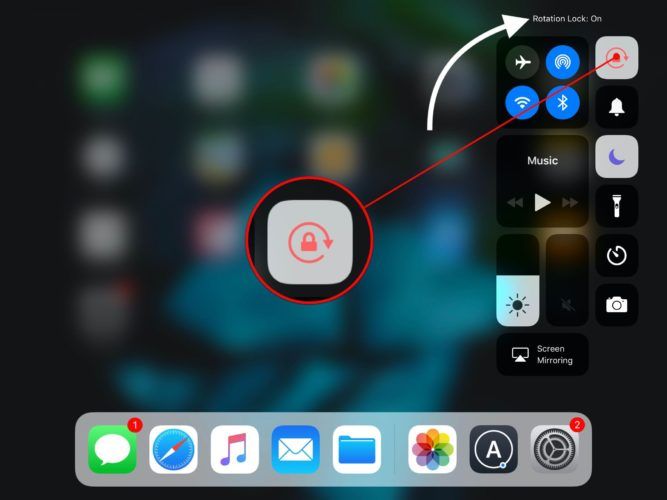
ಪ್ರತಿಯೊಂದಕ್ಕೂ ತಿರುಗಿ, ತಿರುಗಿ, ತಿರುಗಿ
ಮುಂದಿನ ಬಾರಿ ಸ್ನೇಹಿತರೊಬ್ಬರು ತಮ್ಮ ಐಪ್ಯಾಡ್ ಅನ್ನು ಎಡ ಮತ್ತು ಬಲಕ್ಕೆ ಚಲಾಯಿಸುವುದನ್ನು ನೀವು ನೋಡುತ್ತೀರಿ ಅವರ ಐಪ್ಯಾಡ್ ತಿರುಗುವುದಿಲ್ಲ, ಅವರಿಗೆ ಕೈ ನೀಡಿ - ಏನು ಮಾಡಬೇಕೆಂದು ನಿಮಗೆ ತಿಳಿದಿದೆ. ನೀವು ಬೇರೆ ಯಾವುದೇ ಪ್ರಶ್ನೆಗಳನ್ನು ಹೊಂದಿದ್ದರೆ ಕೆಳಗೆ ಪ್ರತಿಕ್ರಿಯಿಸಿ!
ಓದಿದ್ದಕ್ಕಾಗಿ ಧನ್ಯವಾದಗಳು,
ಡೇವಿಡ್ ಪಿ.